Een van de geweldige dingen over de OneDrive-cloudopslag is dat je er video's in kunt afspelen. Als zodanig hoef je de video's niet op je eigen harde schijf op te slaan om ze af te spelen. Het opslaan van video's in OneDrive kan behoorlijk wat HDD-ruimte besparen.
Video's worden echter niet altijd in OneDrive afgespeeld . Sommige gebruikers hebben aangegeven dat sommige van hun video's blijven pauzeren wanneer ze ze in OneDrive afspelen. Op deze manier kunt u OneDrive-video's repareren die niet worden afgespeeld.
Wat kan ik doen als OneDrive geen video's afspeelt?
- Converteer de video naar een compatibel formaat
- Verwijder DRM uit de video
- Fix the Video With Digital Video Repair
1. Converteer de video naar een compatibel formaat
Hoewel u de meeste video-indelingen kunt uploaden naar OneDrive, ondersteunt OneDrive een beperkter aantal bestandsindelingen voor afspelen. Als u de video converteert naar een compatibel formaat voor het afspelen van OneDrive, wordt de clip waarschijnlijk weergegeven. Dit zijn de ondersteunde formaten voor het afspelen van de OneDrive-video (en audio):
- MP4
- WMV
- AVI
- ASF
- M4A
- M4V
- MOV
- WAV
- AAC
- WMA
- SMI
- 3G2
- 3GP
- ADTS
- SAMI
- MP3
U moet een incompatibele OneDrive-video converteren naar een van die compatibele indelingen. Het beste breed ondersteunde formaat om een video naar te converteren is waarschijnlijk MP4. Op deze manier kunt u bestanden converteren naar MP4 met online-convert.com.
- Open deze Video converteren naar MP4-pagina in uw browser.
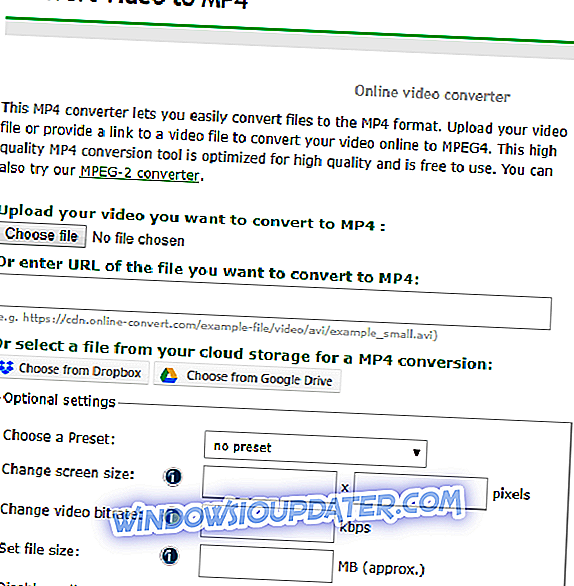
- Druk op de knop Bestand kiezen .
- Klik vervolgens op OneDrive aan de linkerkant van het venster Openen en selecteer uw videobestand.
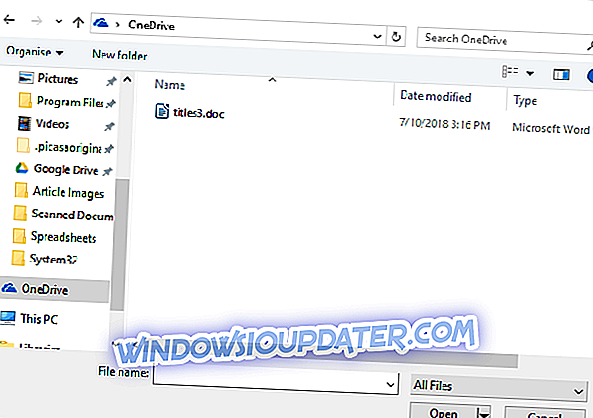
- Er zijn verschillende instellingen die u kunt selecteren voor de bestandsconversie. Klik bijvoorbeeld op de vervolgkeuzelijst Een voorinstelling kiezen om een voorinstelling voor de geconverteerde clip te selecteren.
- Druk op de optie Bestand converteren om de geselecteerde clip naar MP4 te converteren.
- Klik op de knop Downloaden om het geconverteerde bestand op uw harde schijf op te slaan.
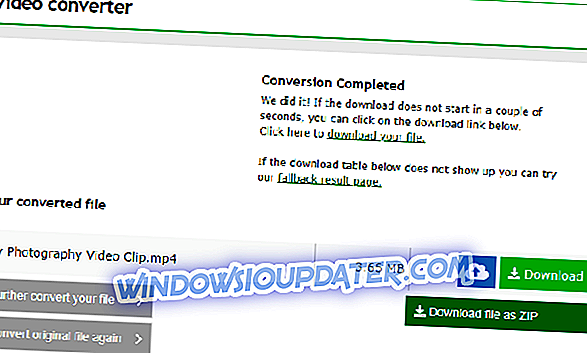
- Vervolgens kunt u de MP4-video overbrengen naar uw OneDrive-cloudopslag.
2. Verwijder DRM uit de video
Een ander ding om op te merken is dat OneDrive geen video's afspeelt met DRM-sleutels (Digital Rights Management). Een video met een compatibel formaat wordt dus nog steeds niet afgespeeld in OneDrive als deze een DRM-sleutel heeft. U kunt als volgt controleren of een video DRM-beveiligd is.
- Open eerst de map van de video in Verkenner.
- Klik vervolgens met de rechtermuisknop op een video en selecteer Eigenschappen .
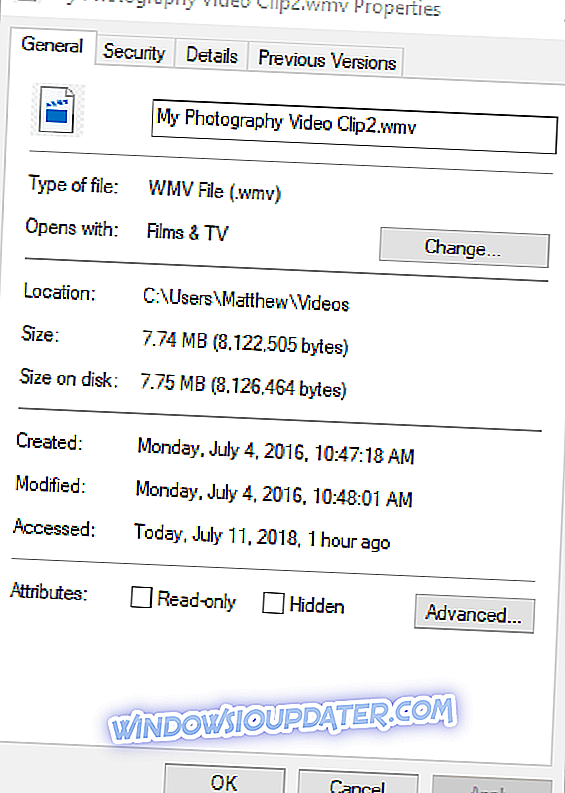
- Selecteer het tabblad Details in het eigenschappenvenster.
- Blader vervolgens omlaag naar de categorie Beveiligd die hieronder direct wordt weergegeven. Een video is DRM-beveiligd als die detailcategorie ja is.
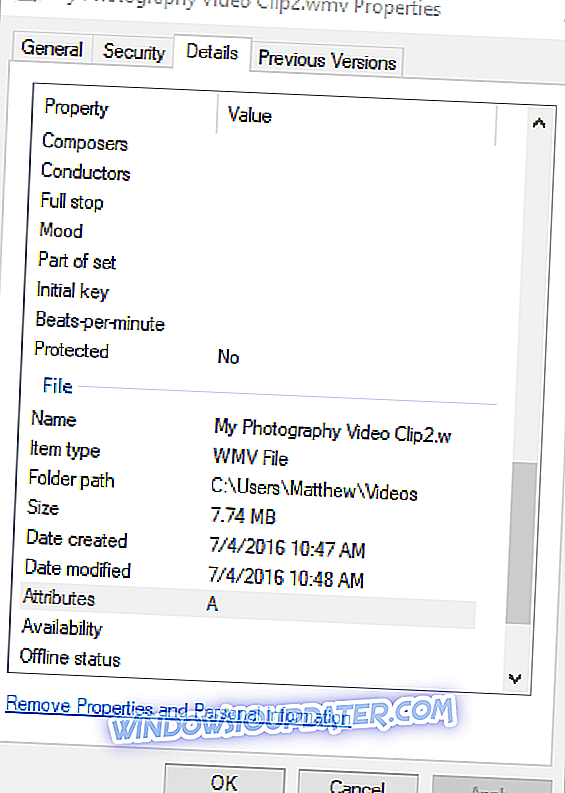
U kunt de DRM-beveiliging van een video verwijderen voor het afspelen van OneDrive met software van derden, maar houd er rekening mee dat het verwijderen van DRM mogelijk niet binnen de gebruiksvoorwaarden van een digitaal product valt. U kunt DRM uit video's verwijderen met de Aimersoft DRM Media Converter. Druk op de gratis proefknop op deze webpagina om die software toe te voegen aan Windows 10, 8 of 7.
Als u DRM uit video's met de software wilt verwijderen, drukt u op de knop Toevoegen in het DRM Media Converter-venster om het DRM-bestand te selecteren. Vervolgens kunt u klikken op Instellingen > Algemene video om indien gewenst MP4 als het uitvoerformaat voor de clip te selecteren. Druk op de Start- toets om de DRM-sleutel te verwijderen.
3. Fix the Video With Digital Video Repair
Mogelijk moet je een beschadigde video herstellen als je zeker weet dat deze is opgeslagen met een ondersteunde OneDrive-bestandsindeling. Probeer de clip af te spelen met VLC, die bijna alle videobestandsindelingen ondersteunt. Als die mediaspeler de clip niet afspeelt, hebt u mogelijk een beschadigd videobestand.
Er zijn verschillende software van derden waarmee u clips kunt maken. Digital Video Repair is een freeware-hulpprogramma dat gecorrumpeerde video's repareert. Klik op Downloaden op deze pagina om Digital Video Repair te downloaden. Open DVR, druk op de knop Input File om een bestand te selecteren, kies een uitvoermap en klik op Check & Repair om het te repareren.
Dat zijn een paar resoluties die je video's waarschijnlijk zullen repareren voor het afspelen van OneDrive. Vervolgens kunt u uw favoriete clips bekijken zonder ze eerst van OneDrive te downloaden.


